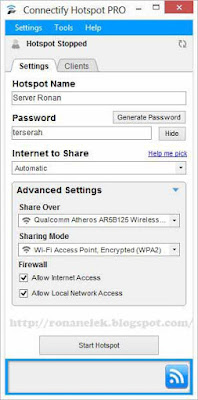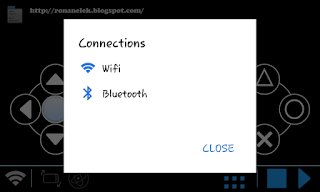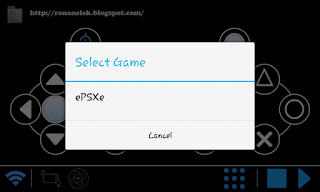Posted by : Ronan Elektron
Pernahkah sobat saat ingin memainkan game di laptop atau
komputer menggunakan controller atau stick seperti saat memainkan game di
console? Nah bagaimana jika sobat tidak memiliki controller atau sobat memiliki
controller tetapi sayangnya sudah rusak sehingga tidak bisa digunakan, nah
disini sebenarnya ada satu cara membuat controller baru yang itu adalah dari
smartphone sobat. Sobat pasti memiliki smartphone kan, nah disini sobat bisa
menggunakan smartphone itu sebagai controller untuk memainkan berbagai game
kesukaan sobat. Nah, disini kita akan bahas tentang mengubah smartphone kamu
menjadi sebuah controller dan ini tidak membutuhkan root pada androidnya. Keren
kan.
Pertama kita perkenalan dengan aplikasinya dulu sob. Nama
aplikasinya adalah “Mobile Gamepad”. Mau disebut gamepad, controller, stick,
sama aja deh asal jangan steak, karena itu makanan enak. Mobile Gamepad adalah
sebuah aplikasi yang berfungsi mengubah smartphone menjadi sebuah gamepad
dengan tombol – tombol yang pada dasarnya mengacu kepada tombol gamepad
universal, gampangannya tombol – tombolnya sama seperti pada gamepad PS1 – PS2
– PS3 gitu sob. Sehingga semua user tidak akan kebingungan karena tombolnya
beda.
Untuk bisa memakai smartphone kamu menjadi sebuah gamepad,
bahan – bahan yang kamu perlukan adalah pertama, aplikasi mobile gamepad nya,.
Lalu yang kedua adalah server programnya. Nah, nanti servernya itu di install
di laptop atau komputer sobat agar bisa dihubungkan dengan smartphone nantinya.
Server juga berfungsi sebagai sinkronsasi data, jadi data yang masuk hanya bisa
dari satu client pada saat ini, untuk kedepannya pihak developer akan
mengembangkan lebih lanjut agar aplikasi ini bisa digunakan untuk multiplayer,
sehingga kita bisa bermain bersama teman – teman kita.
Prinsip kerja dari aplikasi mobile gamepad ini adalah ketika
kita sudah menginstall aplikasi di smartphone lalu kita sudah menginstal server
program di komputer, dan antara server dan smartphone berada dalam satu
jaringan yang sama. Sebenarnya, aplikasi ini bisa digunakan dengan Bluetooth
juga, namun saya merekomendasikan menggunakan Wifi saja karena lebih cepat
dalam transfer datanya.
Nanti kita akan menghubungkan dengan menginputkan IP Adress
server yang kita install, supaya smartphone kita bisa merujuk langsung ke game
yang sedang dimainkan di komputer server tadi. Secara umum ini syarat yang
harus dipenuhi untuk bisa mengubah smartphone kamu menjadi sebuah gamepad:
Syaratnya:
1.
Sudah menginstal app “Mobile Gamepad” di
smartphone
2.
Sudah menginstal server program di PC
3.
Antara server dan smartphone , harus berada di
satu jaringan yang sama (disarankan wifi)
Kalau belum memiliki jaringan sendiri, maka sobat bisa
menggunakan program Connectify untuk membuat sebuah jaringan pribadi atau
hotspot pribadi. Nah, nanti smartphonennya dikonekin ke connectify supaya
antara server dan smartphone berada dalam satu jaringan yang sama.
Kalau sudah tau dasar – dasarnya, langsung download dulu
semua bahannya nih:
Kalau sudah terdownload semua, langsung ikuti langkah
berikut:
Langkah 1 “Install Semua Pada Tempatnya”
a.
Sobat insall connectify ke PC sobat dulu
(pastikan pc nya ada wifinya), kalau laptop pasti sudah ada wifinya .
b.
Install server program ke PC juga, karena PC nya
mau dijadikan server
c.
Install mobile gamepad.apk di android sobat
Langkah 2 ”Setting Connectify mu”
a.
Lakukan setting pada connectify, tidak perlu ada
koneksi internet karena yang dibutuhkan hanya koneksi antar device saja
b.
Untuk contoh setingannya seperti gambar dibawah
ini, nah pada bagian internet to share bisa
automatic tapi kalau nanti tidak
bisa konek, diganti ke “Dispatch”
c.
Luncurkan hotspotmu “Start Hotspot”
Langkah 3 “Setting Server Program”
a.
Buka server program
b.
Pada tab general,
ada detail dari koneksi yang tersedia, digambar bawah ini sudah terlihat bahwa
server standby di IP 127.0.0.1 port 12400. Nah nanti IP itu diketikan ke
smartphone. Perlu diketahui, IP diatas adalah contoh, nanti di PC sobat ada
kemungkinan IP nya beda, nanti sobat nurut IP di PC sobat ya.
c.
Di samping kiri pojok bawah ada keterangan kalau
client offline, itu karena kita belum menghubungkan client ke server.
d.
Lalu di tab Games
, disitu sobat bisa menambahkan konfigurasi tombol untuk game yang sobat
mainkan, disini sebagai contoh saya mengatur konfig untuk emulator PS1. Saya
membuat konfigurasi sesuai controller default pada emulatornya biar enak, jadi
seperti ini
klik icon + untuk menambahkan game
lakukan penyesuaian antara control game dengan tombol di server
Langkah 4 “Setting mobile gamepad di android”
a.
Jalankan aplikasi mobile gamepad
b.
Pada awal biasanya akan muncul seperti ini,
karena kita pakai wifi, maka sobat pilih wifi
c.
Lalu masukkan IP Address sesuai sama IP di
server tadi, selanjutnya sentuh “Connect”
d.
Jika sudah bisa masuk ke aplikasi, maka
tampilannya akan seperti ini:
Langkah 5 “Cara Bermain Game”
Ini nih, cara intinya.
a.
Masuk ke gamepad, lalu sentuh GameList di bagian
yang dilingkari merah pada gambar dibawah ini
b.
Karena tadi saya config ePSXe, maka hanya ada
epsxe dalam listnya, itu langsung disentuh saja di nama gamenya “epsxe”
c.
Lalu di monitor akan muncul software emulatornya,
kalau sobat seting ke game langsung, maka otomatis gamenya akan langsung mulai
d.
Selamat bermain game menggunakan androidmu
sebagai gamepadnya
Kalau mau lihat versi videonya bisa lihat video dibawah ini:
kalau untuk cara nambah game, kurang lebih caranya sama seperti ini, dalam contoh saya menyeting control untuk epsxe.